Lokalni disk je vrlo važan za vaš sustav, pogotovo ako imate drugi disk na računalu uopće. Slijedite količinu slobodnog prostora treba redovito ne znati o tome kada imate samo gigabajte ili dva. U ovom članku ćete naučiti nekoliko načina za učinkovito čišćenje lokalnog diska, bez brisanja potrebnih programa i datoteka.
Kako čistiti mjesto na disk c - košara za čišćenje
- Jednostavna, ali učinkovita metoda. Ako ne slijedite popunjavanje košarice, najvjerojatnije je začepljen velikim količinom informacija. Kliknite na ikonu košare s desnom tipkom miša i odaberite "Clear Cart" niz.

- Na taj način možete osloboditi nekoliko gigabajta računala dragocjene memorije.

Kako očistiti prostor na disku s - brisanje preuzimanja
- Sve preuzete datoteke pohranjuju se prema zadanim postavkama u odgovarajućoj mapi, koja se nalazi na disku C. Mnogi od njih možda neće biti potrebni dugo vremena, ali jednostavno ste zaboravili na njih. Idite na disk i pronađite mapu "Korisnici".

- Dvaput kliknite na njegov račun.

- Sada slijedite mapu "Downloads" ili "preuzimanja" u engleskoj verziji.

- Većina korisnika je iznenađena što vidi koliko je memorije postavljeno na ovu mapu.

- Odaberite nepotrebne dokumente i datoteke, kliknite gumb Izbriši. Potvrdite svoju namjeru klikom na riječ "Da." Ovom metodom oslobodila ste još nekoliko gigabajta na lokalnom disku C.

Kako očistiti mjesto na disku C - uklanjanje starih programa
Uz neke komunalne usluge i programe koje ne koristite dugo vremena, ali i ne brišite s računala. U operacijskom sustavu Windows nalazi se poseban dispečer koji će vam pomoći da to učinite.
- Idite na upravljačku ploču kroz početak.

- Odaberite pododjeljak "Delete program" u odjeljku "Programi".

- Možete otvoriti prozor "Programi i komponente", možete vidjeti cijeli popis instaliranih softvera, alata i programa na računalu. Razvrstajte ih pomoću gumba "Datum instalacije", "Veličina" i "verzija" u zaglavlju dispečera.

- Čim pronađete nepotreban program, kliknite na polje "Delete". Deinstalacija će početi odmah. U pravilu, programi ne uzimaju tako veliku količinu memorije, s izuzetkom igara. Ipak, uzmite ovu metodu sebi.

Kako očistiti mjesto na disku C - Temp čišćenja
- U operacijskom sustavu Windows na disku s dvije posebne mape s naslovom Temp. Oni služe za pohranu privremenih datoteka koje su potrebne za neke procese i programe samo za kratko vrijeme. Ova mapa nije očišćena - samo se popela tijekom godina. Pronađite prvu mapu na: Moje računalo - lokalni disk s - Windows - Temp, Izbrišite sve komponente iz njega ako se datoteke ne izbrišu, samo ih preskočite.

- Sada idite na drugu mapu na drugoj adresi: Moje računalo je lokalni pogon C - korisnici - "Naziv računa" - AppData - Local - Temp.Napomena: Ako ne vidite mapu AppData, odvojite ga će vam pomoći. Kako otvoriti mapu AppData.
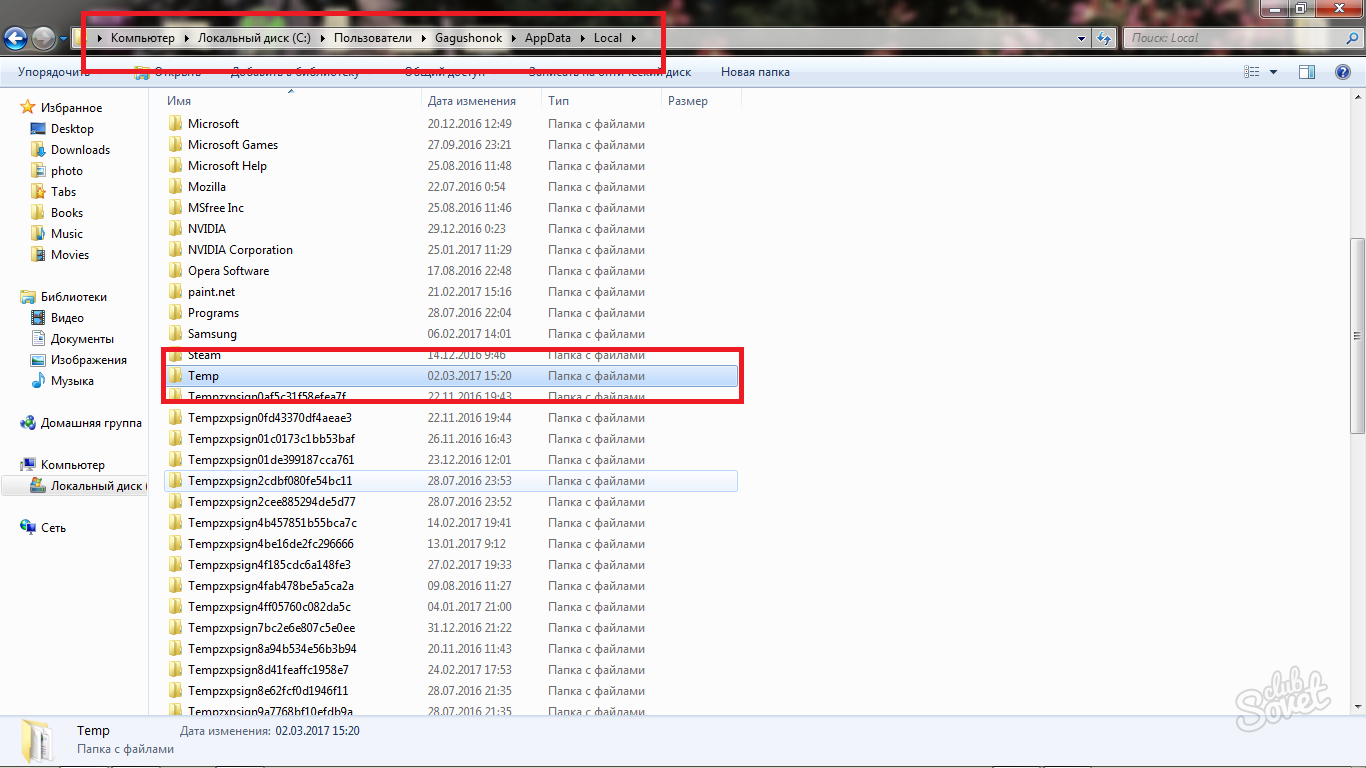
- Izbrišite sve akumulirane informacije. Svaka pojedinačna datoteka u Temp-u uzima malu količinu memorije, ali u konačnici, čistite mnogo prostora.

Kako očistiti disk s Utility "Čišćenje diska".
Ovaj program je u pravu u osnovi sustava Windows, a svaki korisnik ga može koristiti. Možete očistiti privremene datoteke, predmemoriju računala i mnoge druge nepotrebne dokumente.
- Idite na moje računalo i desni klik na njega. Odaberite nizu "Svojstva".

- Pogledajte mali gumb "Čišćenje diska" u prozoru koji se pojavljuje. Kliknite na njega.

- Pričekajte nekoliko minuta dok uslužni program ne analizira podatke.

- Odaberite sve stavke izbornika na lijevoj strani stavljanjem krpelja u njih, također kliknite na gumb "Clear System Files", a zatim kliknite "U redu". Volumen oslobođenog memorije bit će vrlo impresivan.

Posebni programi za čišćenje diska s
Najpopularniji od programa treće strane naziva se CCleaner, a to će pomoći u čišćenju ne samo predmemoriju i privremenim računalnim datotekama, već i svim nepotrebnim podacima preglednika, kao i drugim programima.
Možete ga preuzeti na službenom web-mjestu za razvojne programere ili iz izvora.

Nakon što je učinio svih šest koraka, objavljujete barem četvrtinu memorije na lokalnom disku C. Zapamtite da se preporučuje da koristite ovaj disk samo za potrebe sustava, a za vaše osobne datoteke za početak zasebnog diska.






























